Файл XLSX, по сути, — более функциональный последователь расширения XLS. В статье будет рассмотрено, что представляет собой формат, для каких работ он необходим и как открыть файл XLSX на разных рабочих платформах.
Файлам, созданным в Excel, автоматически приписывается расширение XLSX.
Общее описание расширения
XLSX — формат файлов, предназначенный для работы с таблицами. В отличие от своего предшественника, более распространен из лучшей функциональности и возможностей. XLSX — формат файла архивного типа. Хранит информацию в сжатом виде, что уменьшает объем документа.
Как и чем открыть формат XLSX на разных ОС
Так как файл с расширением XLSX содержит в качестве основной информации таблицы, то несложно будет догадаться, что основным инструментом для его открытия станет программа от компании Microsoft — Office Excel.
Внимание! Ранние версии софта, до 2007 года, к сожалению, не приспособлены для работы с файлами подобного формата.
Существуют и другие методы, как открыть файл XLSX. Какие именно, в чем их преимущества одних перед другими, а также некоторые другие моменты рассмотрим далее.
Online
Преимущество такого способа работы с файлами — нет необходимости скачивать, устанавливать софт и засорять им свою систему. Яндекс.Диск и Google Docs — вот два основных и беспроигрышных варианта, чем открыть файл формата XLSX. Отличный функционал сервисов и расширенные возможности по редактированию ставят их на ступеньку выше перед другими онлайн-ресурсами.
Google Docs
Некогда самый популярный поисковик в нашей стране является дублером функционала продукции компании Microsoft. Чтобы начать работу, необходимо зарегистрироваться в сервисе, создав собственный аккаунт.
Еще один вариант, которым можно воспользоваться, чтобы открыть XLSX-файл, — это заглянуть в Google Таблицы.
Как открыть документ на примере браузера Google Chrome:
- Откройте браузер. В правом верхнем углу нажмите на иконку дополнительных инструментов.
- Выберите документы и, используя логин с паролем, войдите в аккаунт. Если ранее проводилась регистрация в другом сервисе Microsoft, то достаточно вспомнить и ввести эти данные.
- На странице сервиса, в правом нижнем углу, кликните по кнопке «+». Это послужит сигналом для создания нового документа.
- Кликнув по вкладке «Файл», выберите строку «Открыть». В новом окне нужно перейти к пункту «Загрузка». Система предложит перетащить файл в интерактивное окно или выбрать файл, кликнув по синей кнопке ниже.
- Щелчком левой кнопки мыши по пункту «Выберите файл на компьютере» откройте окно Проводника. Выберите и запустите файл XLSX, нуждающийся в редактировании.
Яндекс.Диск
Отечественный сервис менее функционален, но для того, чтобы открыть файл формата XLSX, его возможностей достаточно. На первых шагах инструкция имеет яркую схожесть с Гугл Документами — также нужно найти и войти в зарегистрированный аккаунт. Дальнейшие действия будут выглядеть следующим образом:
- Попав на страницу своего аккаунт, зайдите в раздел «Файлы». Здесь, в левой части экрана, кликните по строке «Загрузить».
- Выберите нужный файл в окне проводника. Нажмите «Открыть». Сразу же начнется загрузка документа в онлайн-сервис.
- После того как загрузка будет закончена, можно приступать к работе. Для этого кликните дважды по XLSX документу.
Наглядная инструкция, как открыть документ с расширением XLSX.
Можно выбрать и другие методы, как открыть файл XLSX:
- Google Drive — он же Google.Диск. Онлайн-сервис, имеющий некие сходства с сервисом Яндекса.
- Zoho Excel Viewer — преимущество этого ресурса перед Дисками в том, что, помимо загрузки файлов с компьютера, здесь можно использовать ссылки на документы, хранящиеся в интернете.
- Microsoft Excel Online — пожалуй, самый продвинутый сервис. Помимо просмотра и редактирования, ресурс дает возможность автору самостоятельно создавать документы в заданном формате. К тому же при наличии единого аккаунта есть и другое преимущество — отсутствие интернета не остановит работу пользователя. Все можно будет сделать на компьютере, а после того, как связь вновь возобновит свою работу, спокойно открыть документ в онлайн-сервисе. Этот плюс оценят юзеры, которые хранят свои данные в облачном хранилище.
Android
Открыть XLSX-формат можно и у себя на смартфоне. В этом нет ничего сложного. Достаточно иметь в своем арсенале один из предложенных вариантов программного обеспечения:
- Quick Office — приложение, разработанное для смартфонов и планшетов. Прекрасный софт для работы просмотра и редактирования документов с расширением XLSX. Если вы предпочитаете хранить свои работы в облачном хранилище, загрузите Google Диск, который можно связать общим аккаунтом. На сегодняшний день это бесплатная программа.
Как открыть XLSX, используя программу Quick Office. - Microsoft Office Android — по сути, представляет точный аналог приложения для ПК. Хотя имеется небольшая потеря в функционале софта. Удобство в том, что основную работу можно выполнять на компьютере, а смартфон использовать для просмотра в офисе.
- WPS Office — старым юзерам данный софт более известен под названием Kingsoft Office. Работает с различными операционными системами, в том числе и с Андроид. К сожалению, чтобы почувствовать полноценную работу приложения, придется оплатить покупку некоторых функций.
- OfficeSuite Pro — возможно, по функционалу и своим возможностям превосходит знаменитый софт от компании Microsoft. Он рассчитан на работу с разными расширениями. Дополнительно в приложение включены почтовый клиент с календарем.
Windows 7-10
Конечно же, возможности на персональном компьютере с операционной системой Windows более широкие, потому и открыть файл XLSX можно разными вариантами:
- Microsoft Office — программа входит в установочный пакет при покупке компьютера. Пожалуй, самый известный софт с расширенными возможностями. Однако, для получения доступа к полному функционалу потребуется регистрация и покупка ключа по подписке.
- LibreOffice — рассчитан на работу с 32- и 64-битными операционными системами. Программа является полностью бесплатной, что освобождает вас от лицензионных сборов.
- OpenOffice — полностью бесплатный электронный аналог Microsoft Office. Интерфейс на русском языке, что повышает удобство работы с программой. Подобно MS, предлагает пакет приложений для работы с разными расширениями.
Простейший интерфейс программы позволяет самостоятельно понять, как открыть XLSX расширение у себя на компьютере. - Corel WordPerfect Office — в программу включены все необходимые инструменты для работы дома или в офисе компании. Поддерживает все известные форматы, в том числе и XLSX-файлы.
- OxygeneOffice — бесплатный офисный пакет. Приложение включает в себя привычный набор функций, плюс ряд дополнительных, которых нет в стандартном софте от компании Майкрософт.
- Ashampoo Office — бесплатная программа. Может работать не только с Windows, но и менее мощными операционными системами. Неплохая замена пакету приложений от компании Майкрософт.
Macos
Возможностей открыть XLSX на операционной системе от Apple не так много, но все же они имеются:
- Gnumetric — малоизвестный софт, известный лишь узкому кругу пользователей. Однако, это не отменяет его прекрасной функциональности, которая делает работу с приложением приятной и несложной.
Ничего страшного нет в том, что софт не известен широкому кругу пользователей. Его функциональности достаточно, чтобы без проблемы открыть XLSX для просмотра или редактирования. - Excel — стандартная программа от компании Майкрософт, известная практически всем юзерам, даже с маленьким опытом. Может устанавливаться как пакетом совместно с другими приложениями, так и отдельно от них.
- Open Office — аналог текстового редактора о компании Microsoft. Пользователю предлагается на совершенно бесплатной основе.
Linux
Linux — операционная система, которая осталась только у избранных пользователей, которые в силу каких-либо обстоятельств решили оставить ее у себя. Конечно же, чтобы не утруждать себя установками постороннего софта, можно открыть XLSX документ и в онлайн-сервисах, но иногда это не совсем удобно. Для этих случаев подойдут следующие варианты:
- OxygeneOffice Pro — бесплатный пакет инструментов. Для более высокой скорости работы в программе были учтены недостатки платного аналога от MS и внесены некоторые изменения.
- MS Office for Linux — к сожалению, персонализированного софта для Linux не существует, и пользователям приходится искать пути, чтобы установить программу на свой компьютер. Существует 3 варианта использования программы на данной операционной системе: в окне браузера, на виртуальной машине Windows или произведя установку на свой ПК с помощью стороннего софта — PlayOnLinux.
Загрузите магазин приложений к себе на устройство, чтобы иметь возможность скачивать необходимый софт.
Вариантов, как видите совсем, немного. Проблема в том, что превосходство Windows перед Linux на лицо, и никакой пользователь самостоятельно не захочет получить такую систему на свой ПК. Поэтому разработчики ПО обходят стороной Linux стороной, когда производят новые программы.
В заключении
Таким образом, было выяснено, чтобы открыть XLSX у себя на устройстве не нужно быть гуру программирования, достаточно знать, какой софт и где работает. Перед пользователем остается лишь выбрать тип программы или онлайн-сервис.
Конечно же, каждый может для себя определить самостоятельно, работать ему на платном ПО или бесплатном, но стоит понимать, что, если есть плата, значит, возможности софта гораздо шире.
А какой способ помог вам открыть файл XLSX? Оставляйте комментарии, делитесь статьей в соцсетях и сохраняйте ее в закладки.
Предлагаем статью: Как и чем открыть файл XML для чтения и редактирования: онлайн-сервисы и программы.

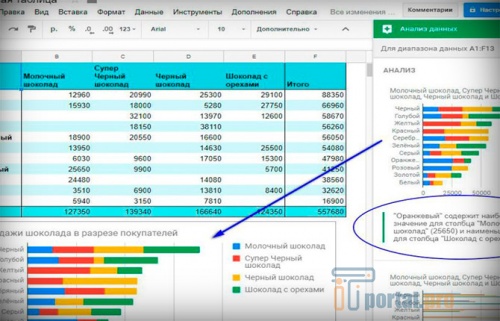
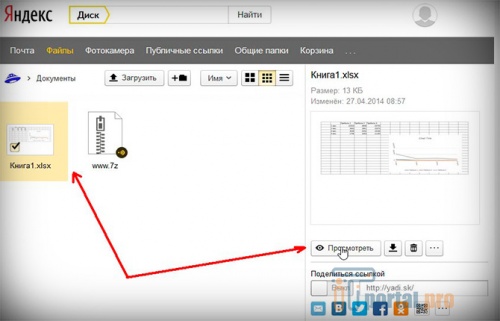
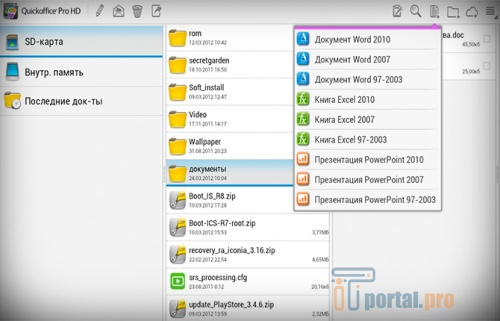
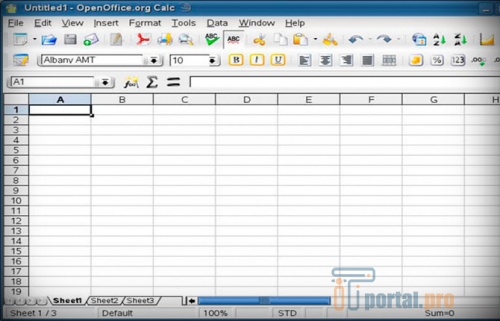
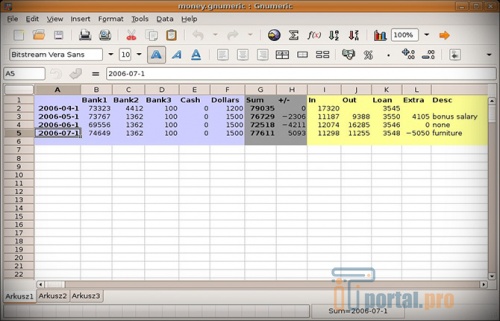
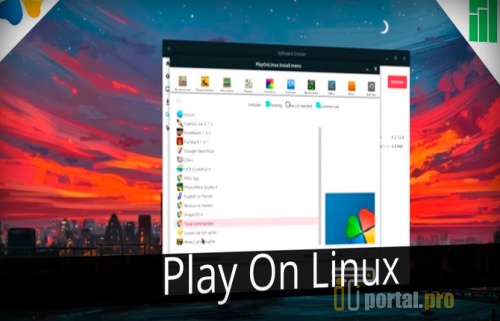















Комментарии (0)